一般操作Windows系统更新都需要的时间说长不长,但说短也不短,但在更新过程中难免会遇到一些问题,这不近日就有Windows10系统用户来反应,在更新下载更新到一半或是99%即将临门一脚关键时刻就突然卡住不动了,重启了也无法解决。对于这个问题该如何更新到一半如何正确的暂停或取消呢?对此下面小编就来介绍一下方法吧。
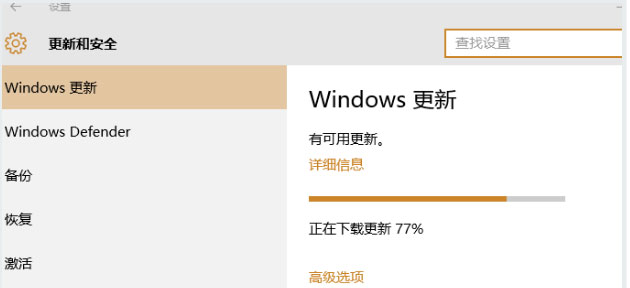
1、首先,按Win+R组合快捷键,在调出运行窗口,在输入services.msc,在点击确定或按回车;
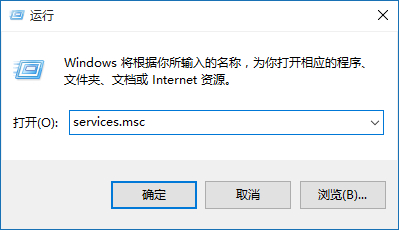
2、然后,在打开的窗口中,点击左侧的服务和应用程序,在选择右边服务;
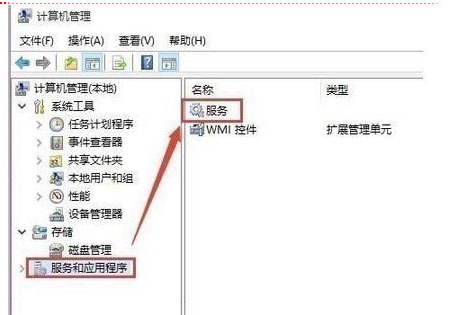
3、在服务选项中找到Windows update;
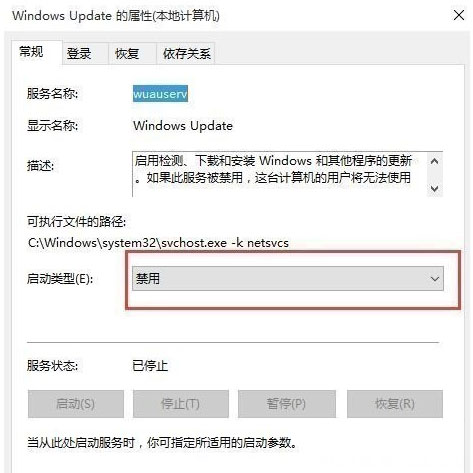
span style="color: rgb(51, 51, 51); font-family: " pingfang="" sc",="" "lantinghei="" "microsoft="" yahei",="" arial,="" 宋体,="" sans-serif,="" tahoma;="" font-size:="" 16px;"=""4.双击“Windows updata”服务,在打开窗口常规里面,在启动类型,在选择禁用,在点击应用,最后再点击确定即可。
以上就是有关于电脑系统更新一半暂停或取消的解决方法就介绍到这了,如果以后用户也遇到这样的问题,不妨按照教程去解决操作吧,希望这个教程对大家有所帮助。
Windows10系统升级过程中卡住不动的解决方法
您可能感兴趣的文章
清理Windows 7系统的垃圾文件
热度
℃

WIN10启动配置数据丢失如何修复
热度
℃
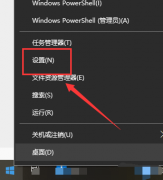
KB4525237安装失败解决教程
热度
℃
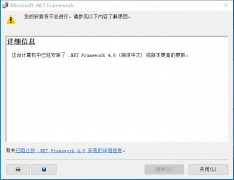
Windows10系统SQL Server 2008数据库系统的设置方法
热度
℃

Win10系统更改键盘输入重复速度的方法
热度
℃
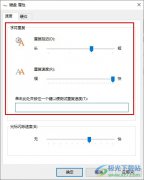
win10u盘启动不了解决方法
热度
℃

Win10系统开启来宾账户权限的方法
热度
℃
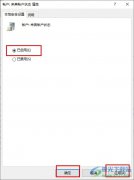
如何给电脑扩充内存方法步骤 如何提升电脑内存
热度
℃

win10快捷键模式退出教程
热度
℃
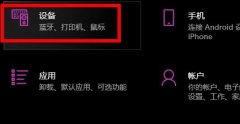
win10虚拟键盘怎么打开
热度
℃

笔记本摄像头如何打开
热度
℃

win11通知区域始终显示所有图标
热度
℃

Windows10系统死或生5下载的mod的使用方法
热度
℃
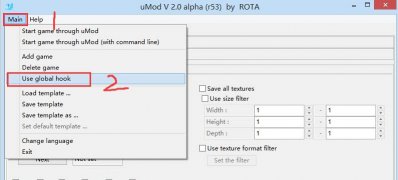
Windows10系统everything自定义快捷键的方法
热度
℃
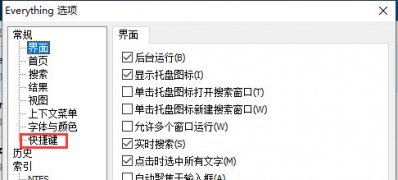
win11怎么关闭自动更新系统更新的步骤教程
热度
℃
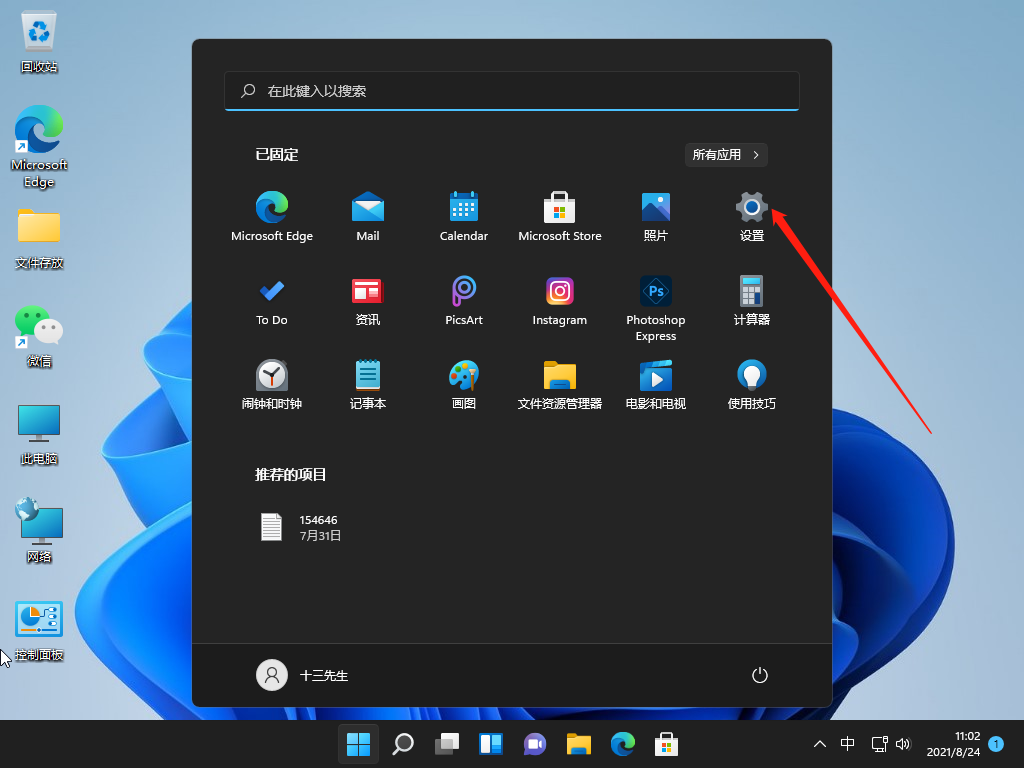
升级win11一直卡在加载中解决方法
热度
℃

电脑怎么分盘win11系统
热度
℃
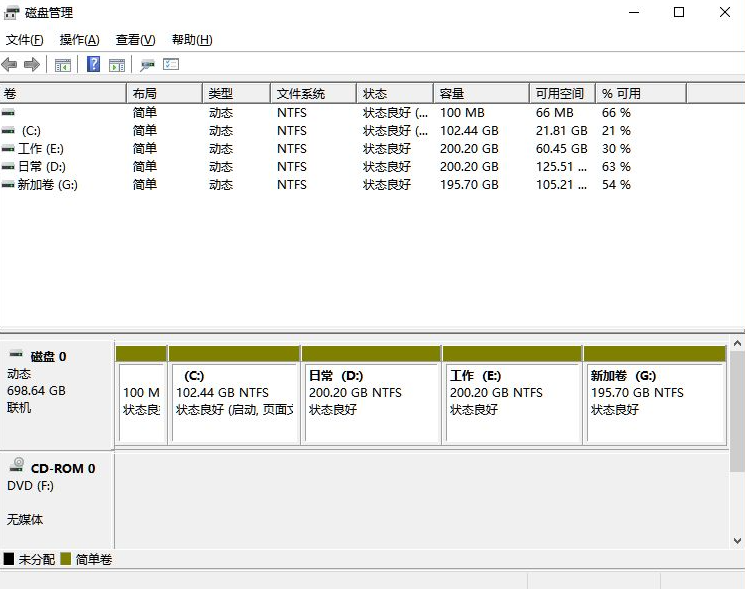
win10玩游戏卡顿怎么解决
热度
℃

win10自动更新怎么关掉
热度
℃

win11 dev渠道和beta渠道如何选择
热度
℃
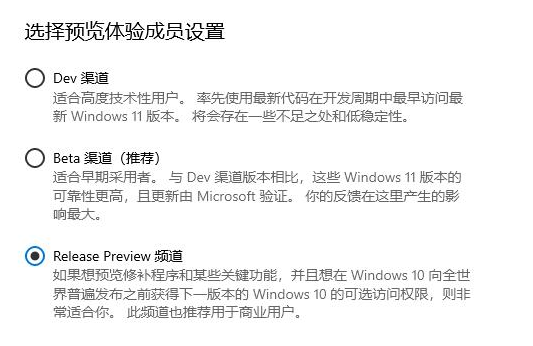
分享至微信,请使用浏览器下方的分享功能
Windows10系统升级过程中卡住不动的解决方法
一般操作Windows系统更新都需要的时间说长不长,但说短也不短,但在更新过程中难免会遇到一些问题,这不近日就有
长按识别二维码 进入电脑技术网查看详情
请长按保存图片
